Нашумевший ChatGPT сейчас пользуется огромной популярностью. Пользователи самых разных программ и веб-сервисов хотят встроить данный текстовый помощник в инструменты, чтобы использовать все его функции и упрощать рабочий процесс. С пользой его можно применять и в Google Таблицах, чтобы не только получать описания основных формул, но и заполнять различные данные и быстро находить ответы на самые разные вопросы.
Шаг 1: Установка расширения в Гугл Таблицы
Давайте начнем с самого простого шага и установим в Google Таблицы расширение, при помощи которого как подключается чат-бот, так и добавляются новые функции для управления им прямо в вашей книге. Учитывайте, что все дополнения для веб-сервиса вы устанавливайте на свой страх и риск, поэтому понадобятся подтверждения от аккаунта на доступ к основным данным.
-
Откройте Workspace Google и найдите расширение с названием «GPT for Sheets and Docs», затем перейдите на его страницу для инсталляции.
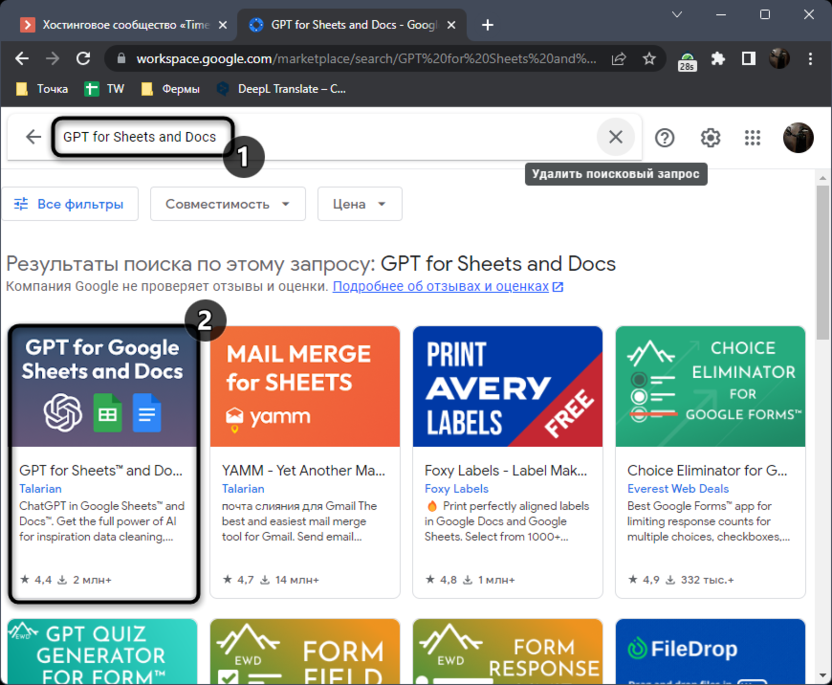
-
Нажмите кнопку «Установить», подтверждая тем самым начало скачивания и добавления расширения на ваш аккаунт с Google Таблицами и документами.
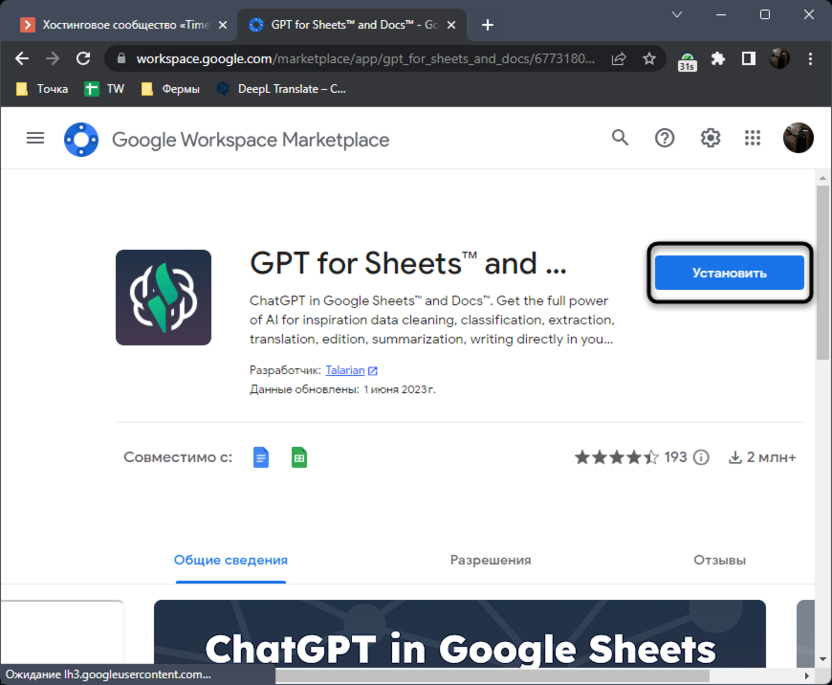
-
Появится уведомление с требованием разрешения на установку, в котором щелкните по «Продолжить».
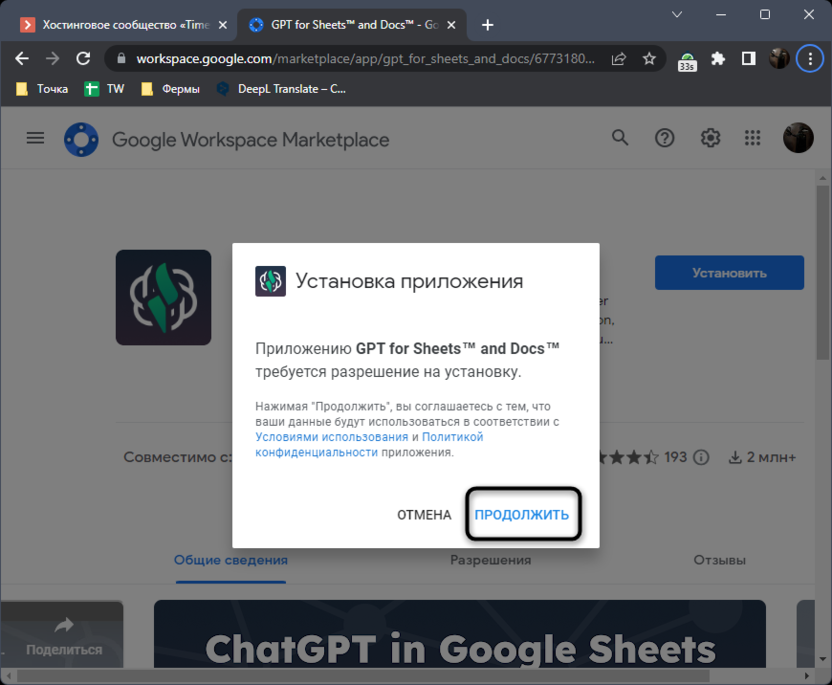
-
Во всплывающем окне выберите свой основной аккаунт, с которого и работаете в Таблицах, затем ознакомьтесь с предоставляемыми разрешениями и подтвердите установку, если вас устраивают правила использования инструмента.
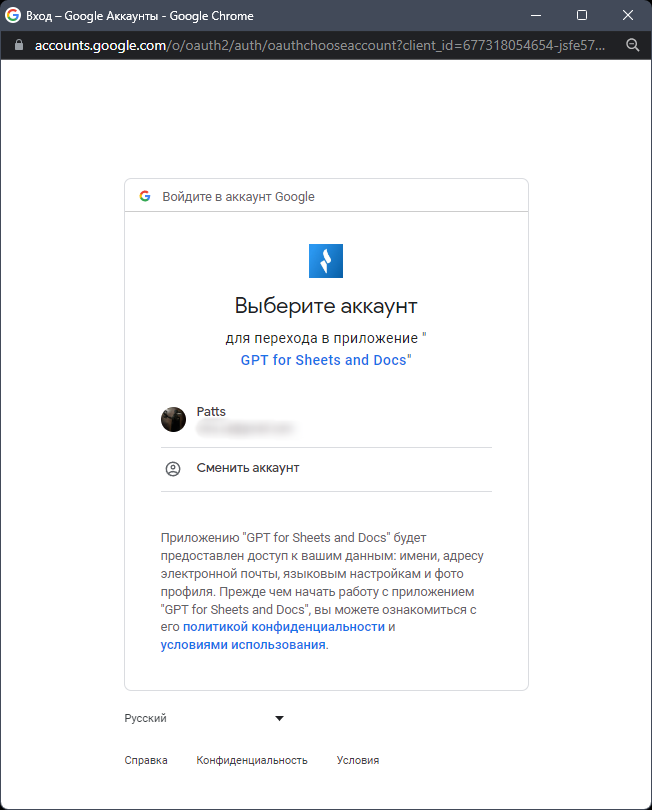
Страницу магазина уже можно закрыть, поскольку больше она нам не понадобится. Это единственная дополнительная утилита, установка которой требуется в Google Таблицы, далее понадобится только API-ключ и выполнение основных настроек с дополнением, чтобы им можно было комфортно пользоваться.
Шаг 2: Получение API-ключа
Следующий этап заключается в получении того самого секретного API-ключа от OpenAI, с помощью которого происходит соединение искусственного интеллекта со сторонними программами. Для этого вам обязательно понадобится аккаунт в ChatGPT, который является универсальным для всей платформы. Если вы еще не прошли регистрацию, то сделайте это самостоятельно или при помощи моей инструкции.
-
После успешного создания аккаунта нужно открыть его настройки для всей платформы. Перейдите по ссылке или откройте параметры аккаунта самостоятельно. Убедитесь в том, что выполнен вход в ваш аккаунт, затем выберите раздел «API keys».
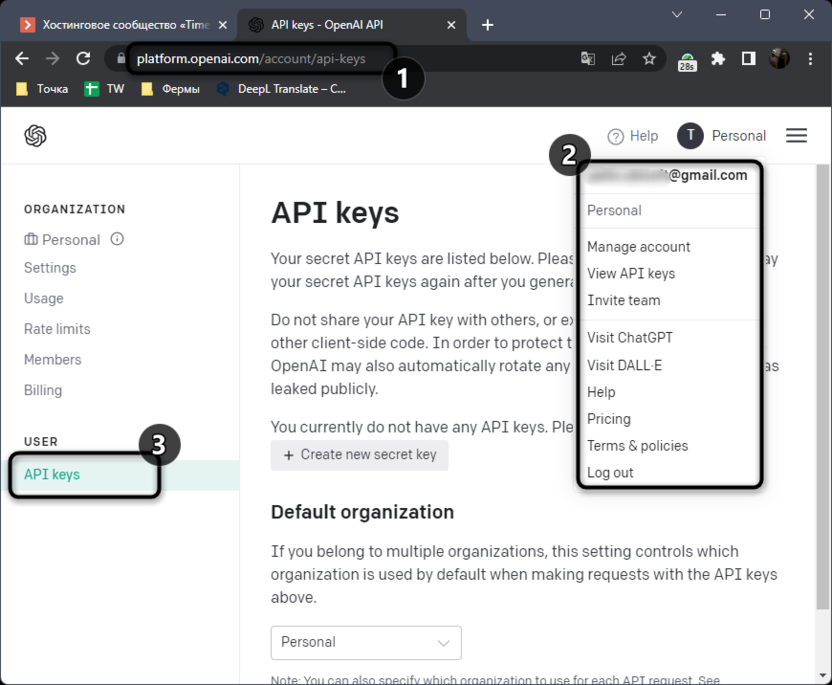
-
Нажмите кнопку «Create new secret key» для получения нового ключа. Кстати, их можно будет создать несколько, если вы собираетесь интегрировать чат-бота в разные программы в дальнейшем и использовать отдельно, следя за расходами.
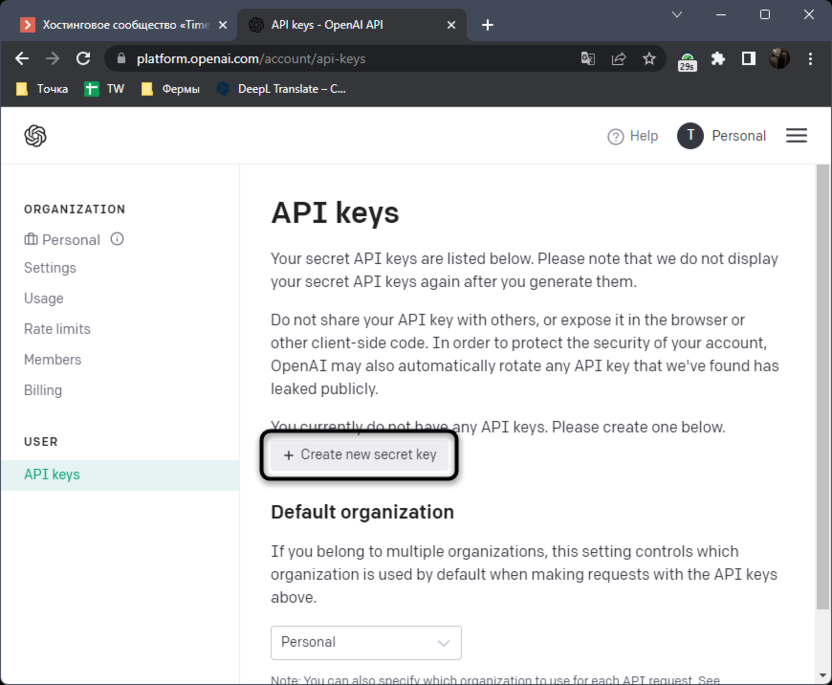
-
Для удобства введите любое название для секретного ключа (оно нужно только для вас, адрес будет создан автоматически).
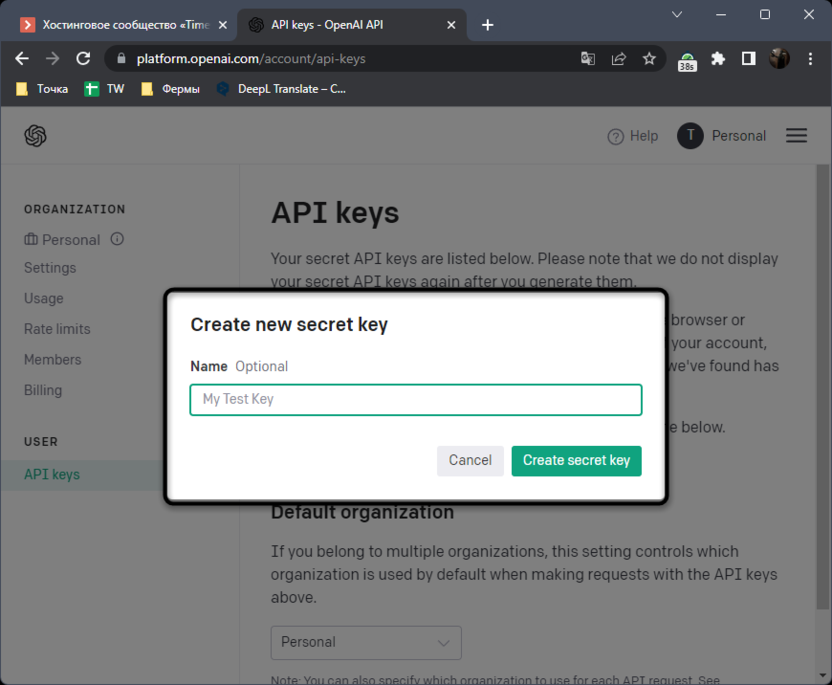
-
После создания ключа скопируйте его и сохраните в надежном месте. На этом сайте он больше никогда не отобразится полностью, поэтому в случае потери его нужно будет создавать заново.

Впрочем, это универсальная инструкция по получению API-ключа, который может использоваться не только в рассматриваемом дополнении для Таблиц. Если вы собираетесь в будущем активно пользоваться ChatGPT и его интеграциями, вам наверняка еще пригодится эта информация по настройкам.
Шаг 3: Добавление API-ключа в GPT for Sheets and Docs
Теперь нужно обеспечить работоспособность расширения GPT for Sheets and Docs, которое уже добавлено в Таблицы. Осуществляется это путем вставки вашего секретного API-ключа, полученного ранее, поскольку без него обратиться к серверам OpenAI не получится. Сама установка выглядит так:
-
Откройте новую или существующую таблицу, вызовите меню «Расширения», наведите курсор на пункт «GPT for Sheets and Docs» и из появившегося списка выберите пункт «Set API key».
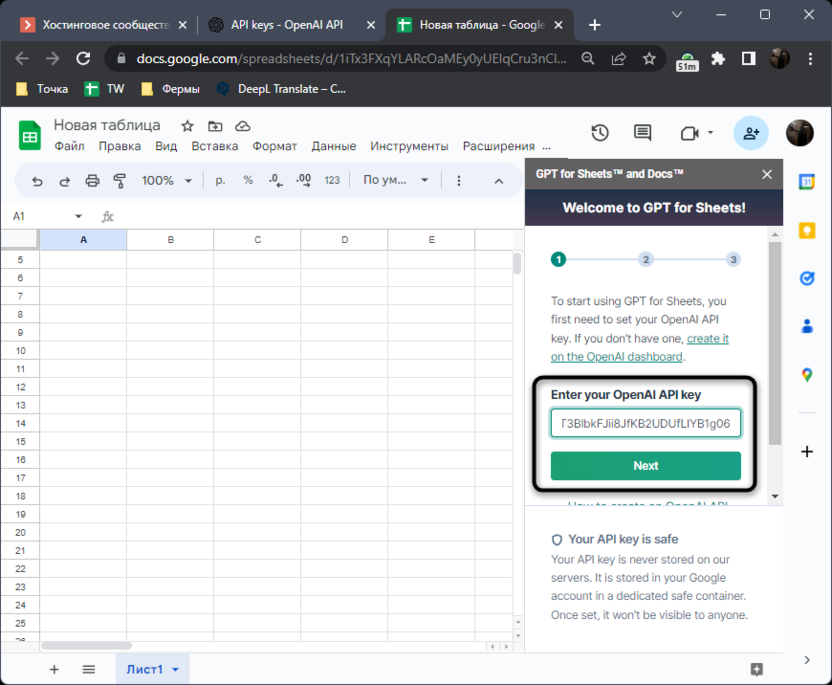
-
Вставьте полученный ранее секретный ключ в отведенное для него поле и переходите к следующему шагу.
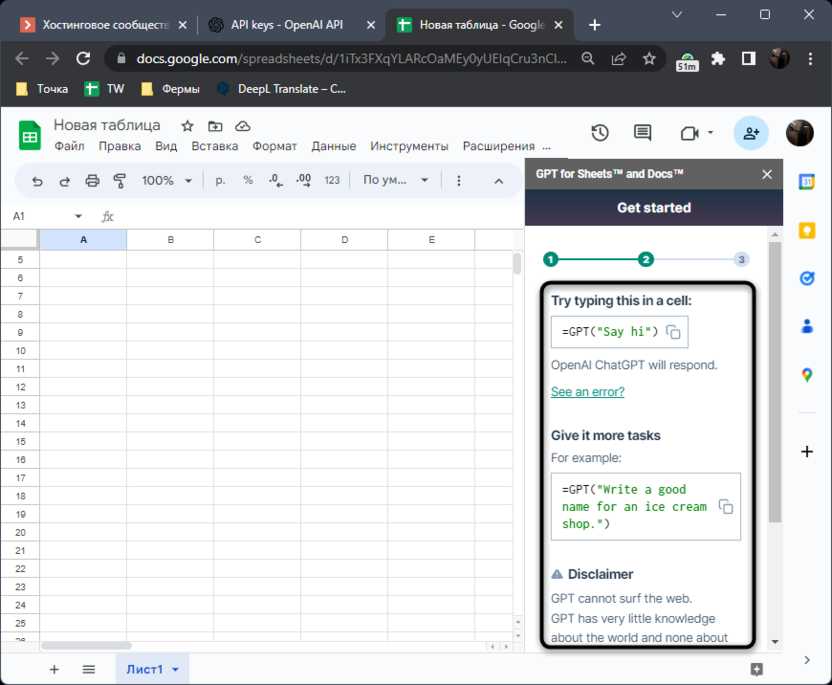
-
На этом этапе уже можете попробовать выполнить несколько команд с функциями, связанными с расширением и ChatGPT. Как раз они и описаны в примерах. Используются как и все остальные функции для Таблиц.
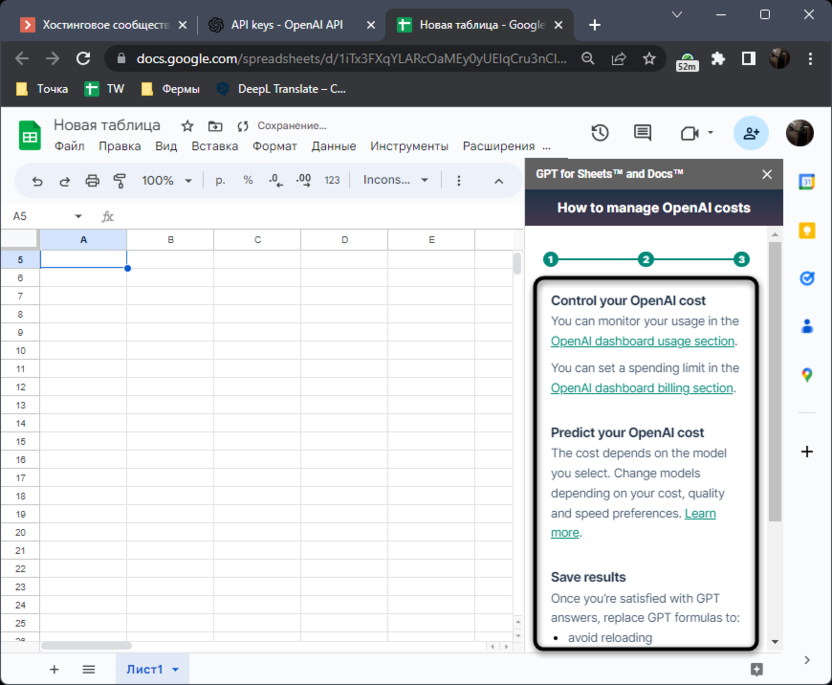
-
В следующем шаге с подсказками будет довольно много информации о слежении за расходом средств при использовании OpenAI. Здесь есть ссылки на стоимость услуг и сведения о том, сколько стоит каждый токен при генерации. Ниже находятся рекомендации о том, как сэкономить и не потратить лишнего.
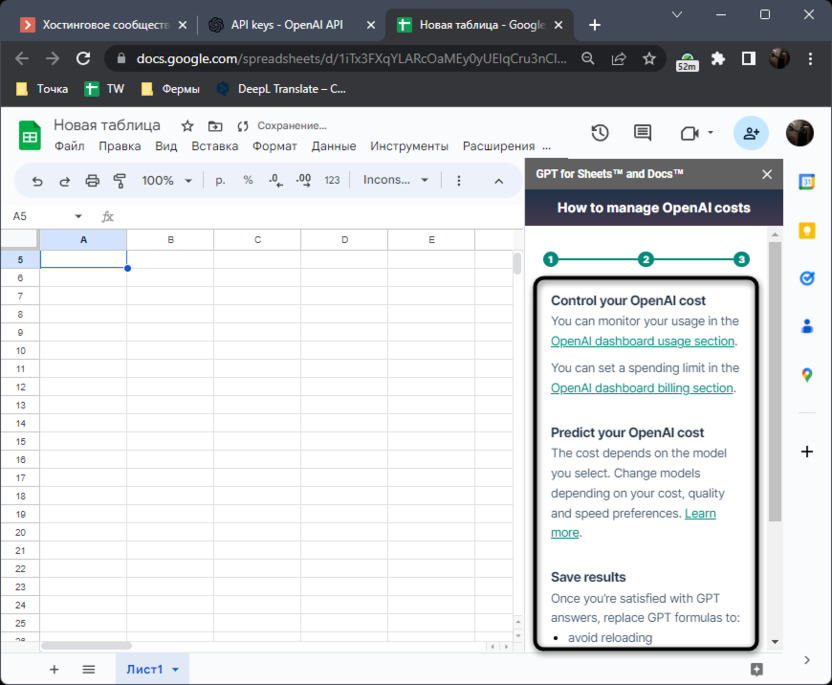
Если у вас не получилось с первого раза подключить бесплатный ключ, попробуйте подождать несколько часов. При сохранении ситуации единственным выходом является привязка метода оплаты (любой банковской карты) в настройках OpenAI, о которых я уже говорил выше. Использовать платные функции для работы в Таблицах или нет – дело ваше. Иногда можно обойтись и стандартным обращением к ChatGPT, если вам нужно пояснение по формулам или подсказка для решения задачи.
Шаг 4: Запуск и настройка ChatGPT
При добавлении ключа расширение GPT for Sheets and Docs уже будет запущено и в первый раз доступно для использования. При обновлении страницы его нужно будет включить еще раз, если хотите задать вопрос боту напрямую или изменить настройки. Как раз о запуске и основных параметрах и пойдет речь в завершающей инструкции.
-
Снова вызовите меню с расширениями, наведите курсор на «GPT for Sheets and Docs» и выберите пункт «Launch & Enable functions».
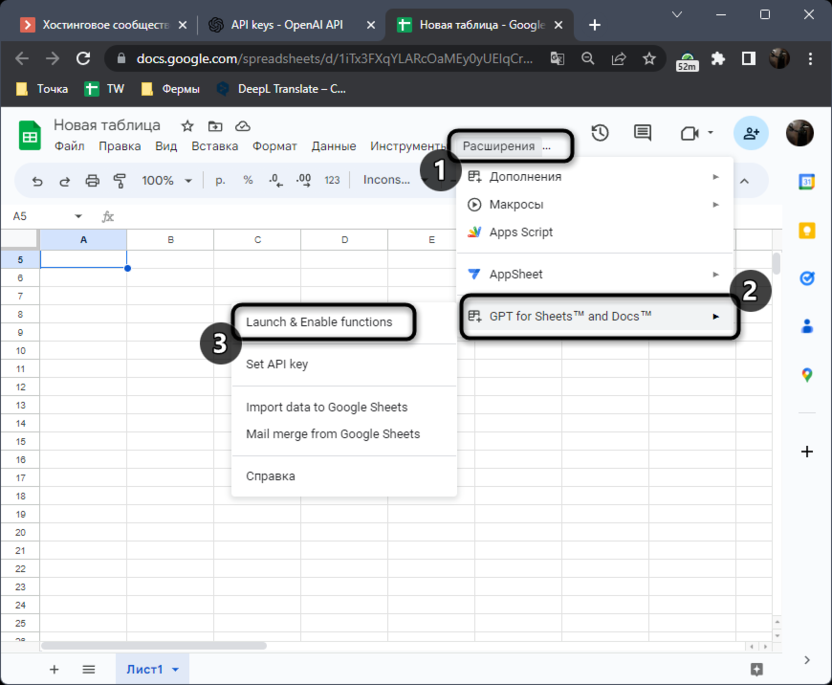
-
В окне справа вы увидите основную форму работы с чатом, а также перечень функций для Таблиц, которые добавляет расширение. Разверните каждую из них и прочитайте информацию о взаимодействии. С их помощью можно выводить разные ответы, просить бота генерировать данные, редактировать их, менять формат или заполнять.
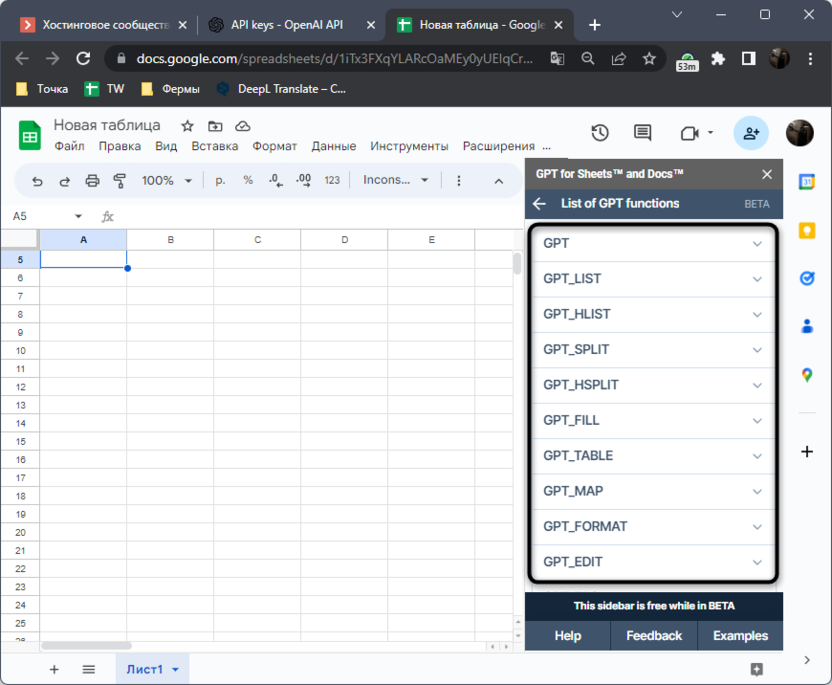
-
Если вы нажмете по уведомлению текущего состояния модели, то на экране появится список из всех существующих для их выбора. О каждой более детально расскажу ниже.
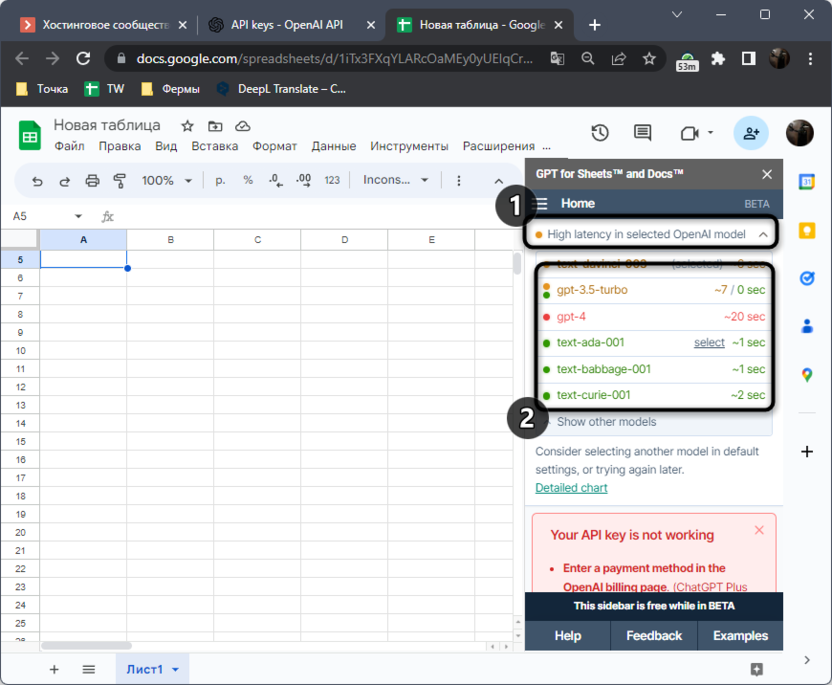
Что касается выбора модели, то каждая из них отличается по предназначению, скорости работы и стоимости за каждый сгенерированный токен (о чем вы наверняка узнали уже из официальной справки OpenAI). Если говорить о кратком описании моделей, то получается вот такая картинка:
- text-davinci-003 – используемая по умолчанию и рекомендованная модель. Подходит для решения сложных задач, может обобщать выдачу и уровень результатов всегда будет лучшим. Запрос может включать в себя до 4000 токенов.
- code-davinci-002 – дополнительно генерирует и принимает программный код. Имеет в два раза больше вместительность токенов.
- text-curie-001 – довольно дешевая модель, вмещающая 2048 токенов. Отлично справляет с анализом текста, его построением и переводом.
- text-ada-001 – модель для простых задач. Справляется анализом небольшого блока данных. Может находить и удалять повторы, ключевые слова и всячески анализировать текст. Имеет аналогичную с предыдущей моделью максимальную длину токенов.
Многую информацию по работе с GPT for Sheets and Docs не уместить в рамках одной статьи, поскольку функций и примеров их применения существует очень много. К тому же еще не затронута тема интеграции с Гугл Документами и возможностями обработки текста. Поэтому всем желающим советую перейти на сайт с официальной документацией по расширению: GPT for Sheets reference. Там вы найдете ответы на все свои вопросы и узнаете больше о возможностях Гугл Таблиц с использованием ChatGPT.





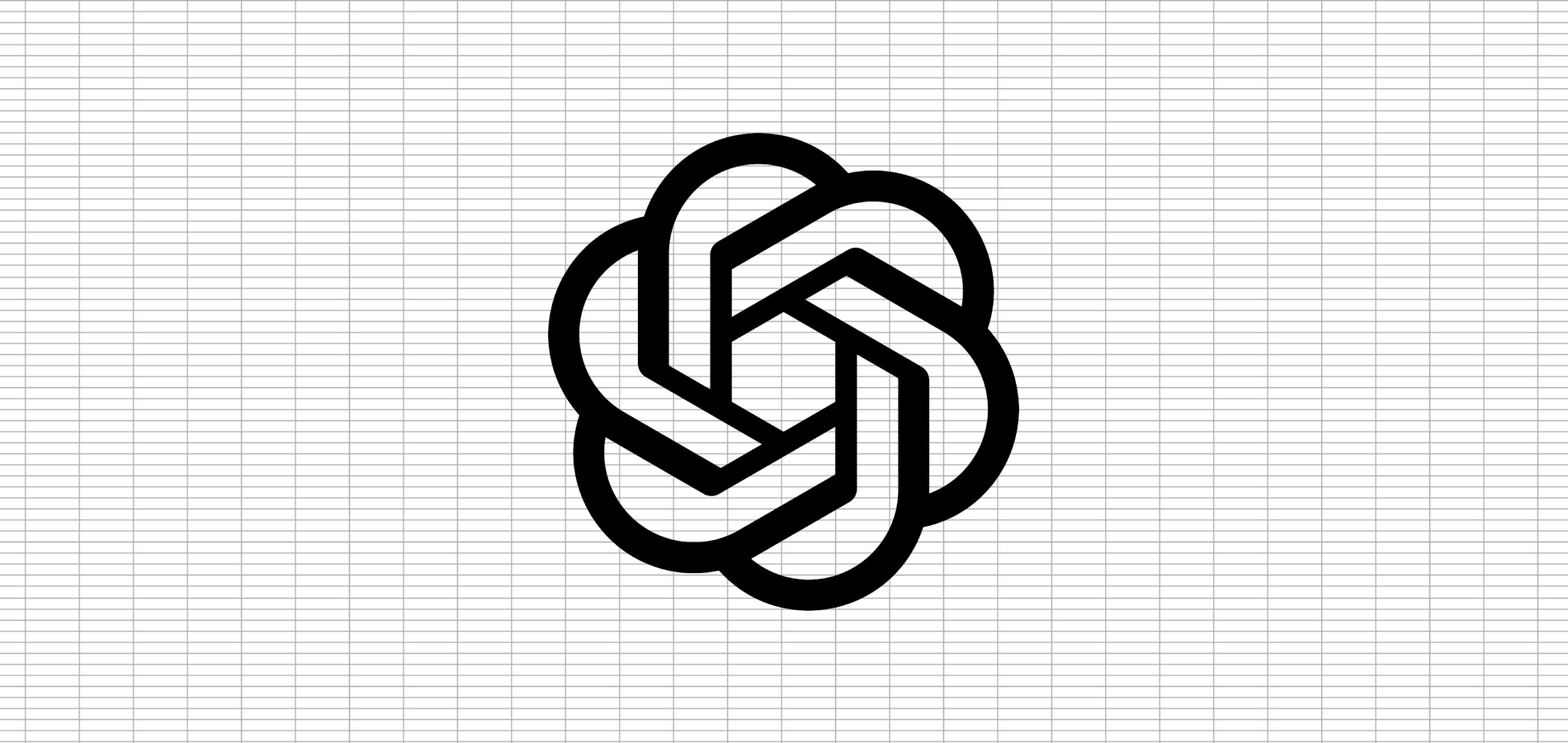
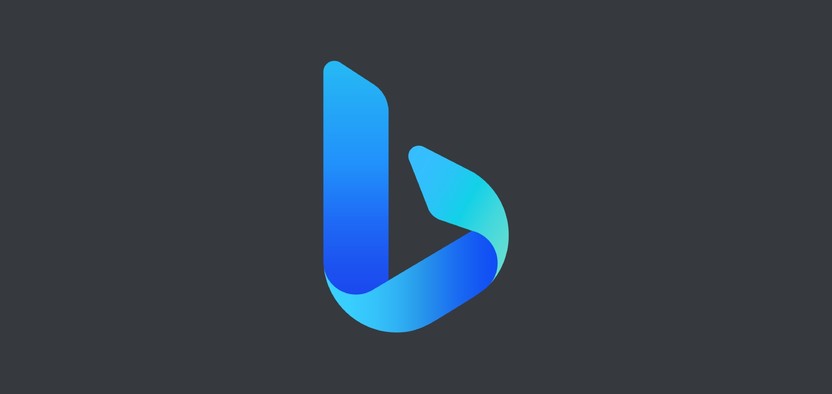

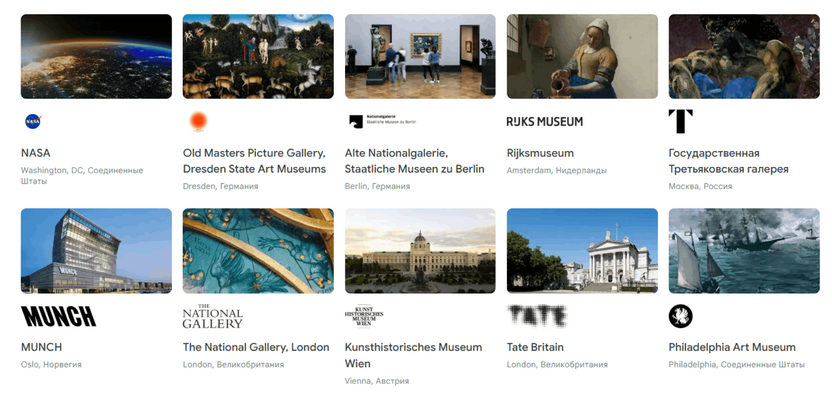
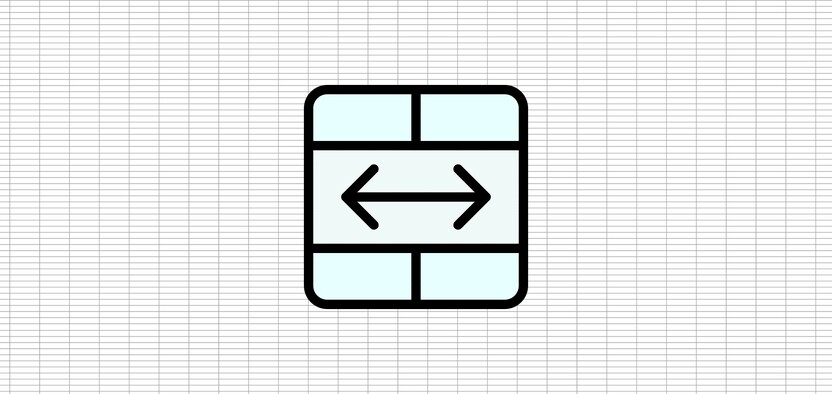


Комментарии